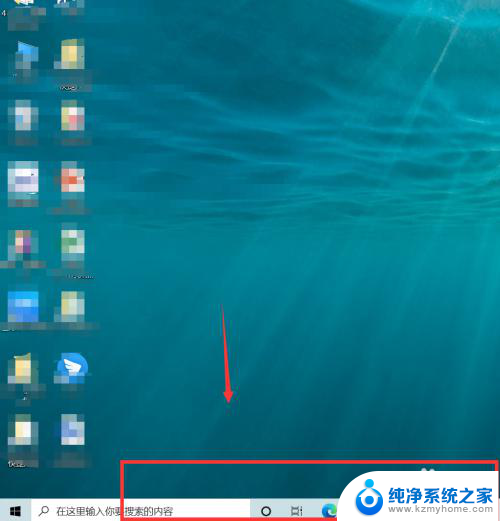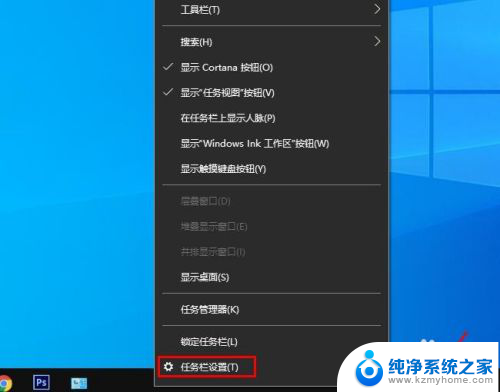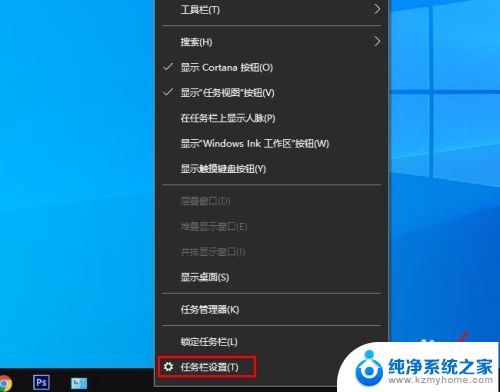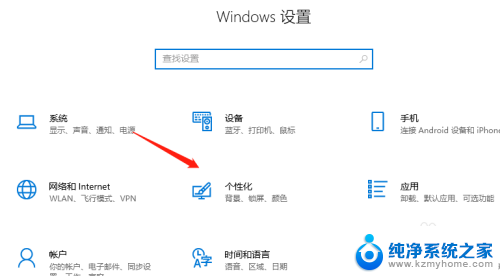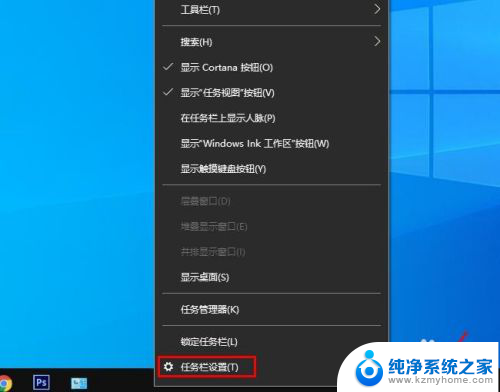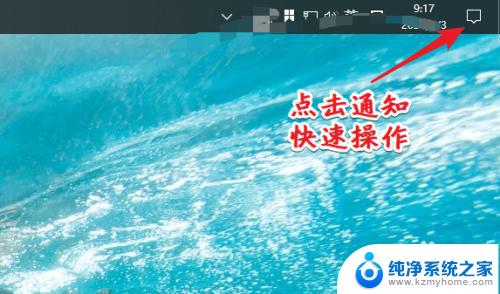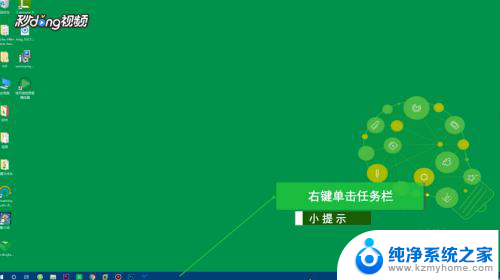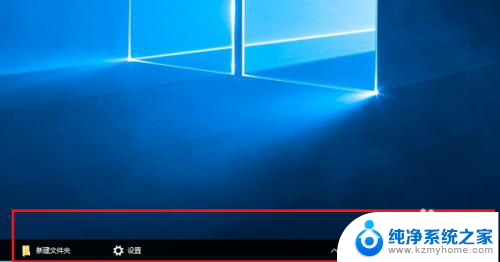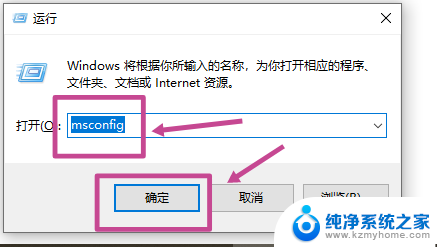windows10任务栏怎么设置才不会卡 任务栏卡住不动怎么解决
windows10任务栏怎么设置才不会卡,Windows 10任务栏作为操作系统的重要组成部分,其流畅运行对于用户的日常使用至关重要,有时任务栏可能会出现卡顿或无法响应的问题,这给用户带来了诸多不便。如何设置任务栏才能避免卡顿现象的发生呢?同时如何解决任务栏卡住不动的困扰呢?本文将为您详细介绍解决这些问题的方法和技巧,帮助您优化Windows 10任务栏的使用体验。
方法如下:
1.第一步,我们可以看到桌面最下角有很多任务在进行的地方。这个就是任务栏,那么如果任务栏卡住了,我们就得有解决方案。

2.首先,我们按快捷键Ctrl+Alt+delete来调出任务管理器。当任务栏卡住时肯定就是它的程序运行出现错误。
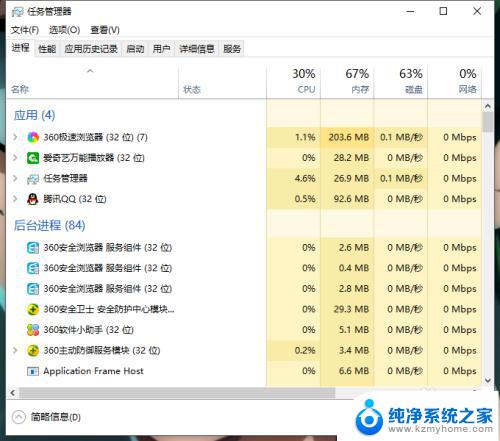
3.接着,我们可以看到有各种任务在后台运行。这个时候我们得往下拉,来找到“Windows 资源管理器”这个选项。
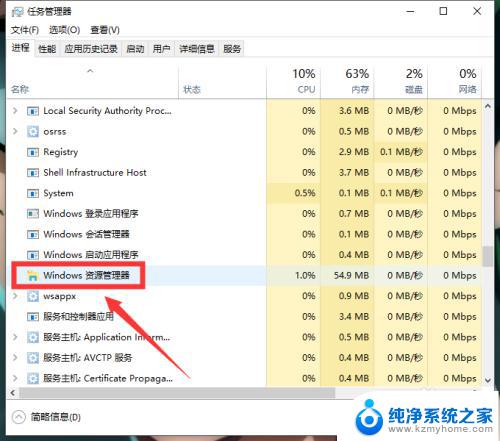
4.最后一步,我们点击“Windows 资源管理器”之后,右下角会跳出一个“重新启动”的按键,点击即可。
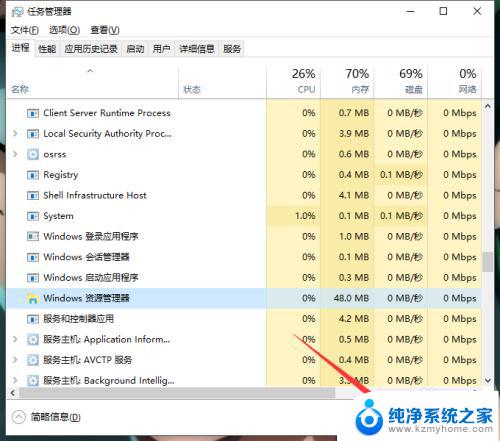
以上是关于如何设置Windows 10任务栏以防止卡顿的全部内容,如果您遇到了这种情况,可以按照本文所述的方法进行解决,希望这篇文章能对您有所帮助。